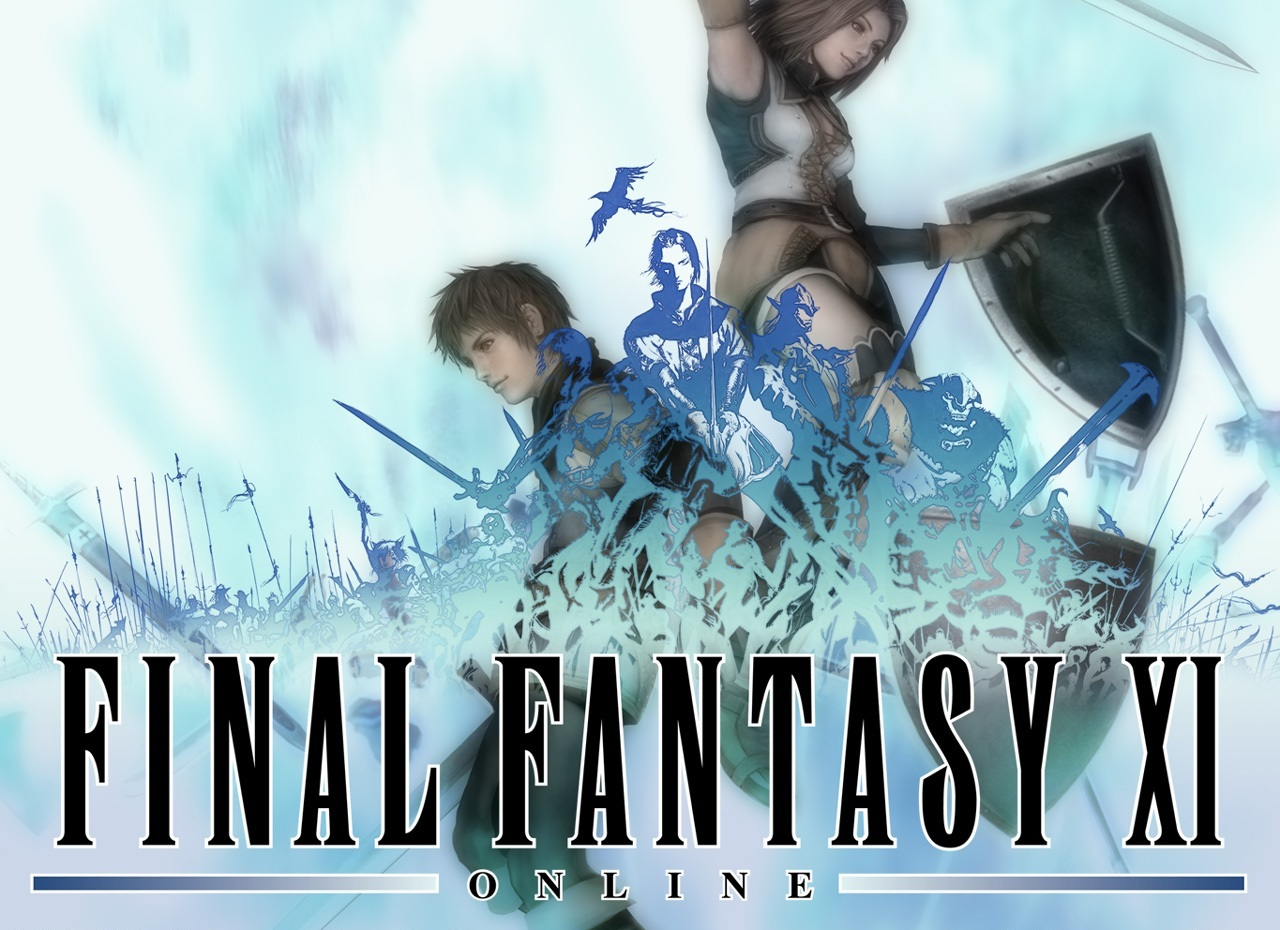Final Fantasy XI это MMORPG, разработанная Square Enix. Это первая MMORPG в серии, но уж точно не последняя — FFXIV, выпущенная в 2010 году, продолжает пользоваться популярностью и по сей день. К сожалению, FFXI этого не делает — Square Enix держит игру на жизнеобеспечении и полностью отказалась от версий для PS2 и Xbox 360. Тем не менее, это заметная часть франшизы Final Fantasy, и вы должны проверить ее, пока еще можете.
Как и в большинстве MMO, Final Fantasy XI предлагает игрокам выполнять миссии и квесты. Хотя эти слова могут показаться взаимозаменяемыми, в игре есть различие: первые являются сюжетными квестами, а вторые — побочными. Выполнение побочных квестов дает вашему персонажу «очки славы», которые позволяют выполнять еще больше побочных квестов. Классы персонажей в этой игре называются «Профессии», потому что именно так это делается в Final Fantasy. У игрока может быть активна только одна работа одновременно, но он может изменить ее в любой момент. Они также могут выбрать «Вспомогательную работу», которая предоставит им доступ к способностям этой работы, но в ограниченном виде. Также игроки могут участвовать в мини-играх, самой популярной из которых является разведение чокобо.
Хотя он доступен только для Windows, вы также можете играть в Final Fantasy XI на Mac. Чтобы узнать, как это сделать, прочитайте руководство ниже.
Системные требования
| Минимальные | Рекомендованные |
|---|---|
| ОС: Windows Vista, 7, 8 | ОС: Windows 7 |
| Процессор: Intel® Pentium®III 800 МГц или выше | Процессор: процессор Intel® Pentium®4 |
| Оперативная память: 128 МБ | Оперативная память: 256 МБ |
| Видеокарта: серия NVIDIA® GeForce™ с 32 МБ или ATI® RADEON™ серии 9000 | Видеокарта: серия NVIDIA® GeForce FX™ или серия GeForce 6 |
| DirectX: Версия 8 | DirectX: Версия 8 |
| Хранилище: 15 GB | Хранилище: 15 GB |
Играйте в Final Fantasy XI на Mac с Parallels

Поскольку Final Fantasy XI настолько проста на аппаратном уровне, Parallels Desktop может быть решением. Это приложение, позволяющее виртуализировать Windows на Mac с полной поддержкой DirectX и графических процессоров. Проще говоря, это означает, что вы можете установить Windows 10 на Mac всего за пару кликов и мгновенно переключаться между MacOS и Windows. Таким образом, вы сможете запустить Windows, установить Steam и наслаждаться игрой Final Fantasy XI на Mac так же, как на обычном ПК.
Примечание. Рекомендуемые устройства для запуска ресурсоемких игр: MacBook Pro (модели с процессором Intel, дискретными видеокартами и 16 ГБ ОЗУ или более), iMac (модели с процессором Intel, дискретными видеокартами и 16 ГБ ОЗУ или более). подробнее), iMac Pro (подходят все модели), Mac Pro (подходят все модели). Parallels на компьютерах Mac с чипами M1 (M1 Pro, M1 Max) могут не поддерживать последние игры. Игры, для которых требуется DirectX 12 и более поздние версии, в настоящее время не поддерживаются Parallels. AppsOnMac рекомендует использовать бесплатную пробную версию Parallels, чтобы определить, сможете ли вы запустить игру, если вы не уверены.
Играйте в Final Fantasy XI на Mac с помощью облачных игровых сервисов
Если у вас старый Mac или он не соответствует системным требованиям игры Final Fantasy XI, есть простое решение. Сервисы облачных игр будут рады предоставить вам достаточную вычислительную мощность – правда, не бесплатно, конечно. Все, что вам нужно, это браузер или небольшая клиентская программа и хорошее подключение к Интернету со скоростью от 15 Мбит/с. Есть несколько отличных платформ, предоставляющих эти услуги, среди лучших — Boosteroid, Xbox Cloud Gaming и Nvidia GeForce Now.
Играйте в Final Fantasy XI на Mac с помощью BootCamp
Примечание. Компьютеры Mac с новым Apple Silicon (M1, M2, M3 Pro или M1, M2, M3 Max) в настоящее время не поддерживают BootCamp. В этом случае используйте приведенные выше параметры для запуска Final Fantasy XI на Mac.
Этот метод прост, но занимает много времени. Если ваш Mac соответствует всем вышеперечисленным системным требованиям, вы можете играть в Final Fantasy XI на Mac, установив Windows. Вам нужно настроить двойную загрузку Windows и Mac через BootCamp. Это приложение позволяет пользователям выбирать систему для работы при запуске, однако вы не сможете переключаться между системами, как в Parallels. Вам нужно будет перезагружать компьютер каждый раз, когда вы хотите переключиться с Mac на Windows и наоборот. Помните, что Mac — это всего лишь компьютер, в конце концов. И хотя у более новых компьютеров Mac есть свои собственные специальные чипы Apple Silicon, которые не могут работать под управлением Windows, старые компьютеры Mac очень похожи на компьютеры под управлением Windows, у них есть процессоры Intel, совместимая оперативная память, диски и другие компоненты. Таким образом, вы можете установить Windows на более старый Mac, выделив не менее 64 ГБ дискового пространства (чтобы иметь возможность запускать Windows и пару игр) и выполнив следующие действия:
Для OS X El Capitan 10.11 и старше
Для версий MacOS до OS X El Capitan 10.11 вам потребуется создать загрузочный Windows USB.
- Скачайте этот ISO-файл Windows.
- Откройте Ассистент Boot Camp (перейдите в Приложения > Утилиты).
- Определите размер раздела Windows и выберите ISO-файл Windows который вы скачали.
- Отформатируйте раздел Windows и выполните все шаги установки Windows.
- Когда Windows загружается в первый раз, следуйте инструкциям на экране для установки Программного обеспечения Boot Camp и поддержки Windows (драйверы)